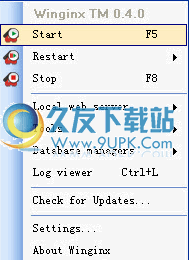vnc server是一款功能强大的远程控制工具。vnc server由著名的 AT&T 的欧洲研究实验室开发,远程控制能力强大,高效实用,并且免费开源,它基于 UNIX 和 Linux 操作系统,是一款专业强大的虚拟网络控制台服务器端。vnc server 与vnc viewer 共同组成了vnc远程控制软件的主要部分,只有同时在两个不同的系统中同时安装才可以进行远程控制,它内建Java Web接口,可以通过Netscape显示出用户通过vnc server对其他计算机的操作,更加直观方便。VNC 客户端通 VNC Viewer 连接至VNCServer。默认端口是5900。VNCServer传送一对话窗口至客户端,要求输入连接密码(可能为空),以及存取的VNCServer显示装置。在客户端输入连接密码后,Server验证客户端是否具有存取权限。若是客户端通过Server 的验证,客户端即要求Server显示桌面环境。被控端将画面显示控制权交由VNCServer负责。它将把被控端的桌面环境利用VNC通信协议送至客户端,并且允许客户端控制VNCServer的桌面环境及输入装置。
安装破解教程
1、下载数据包然后解压,双击“VNC-Server-6.3.1-Windows.exe”点击OK
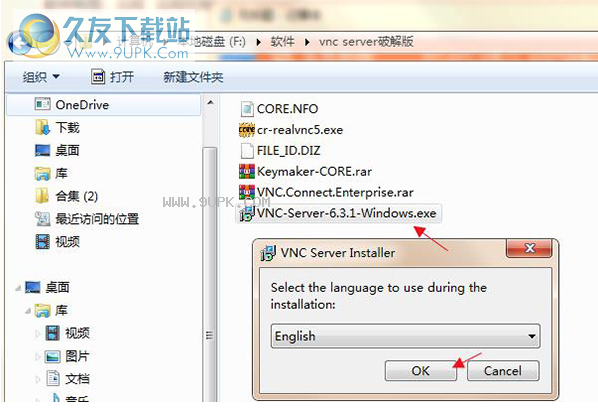
2、点击“next”进入下一步
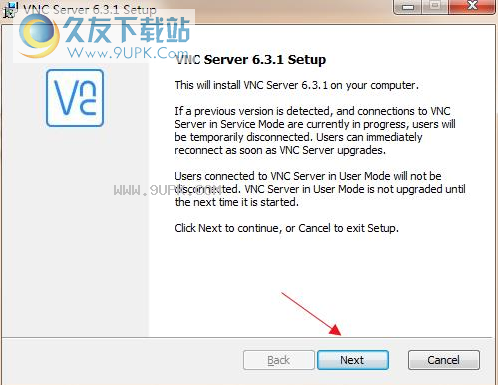
3、勾选“I accept the terms in the license agreement”然后点击next
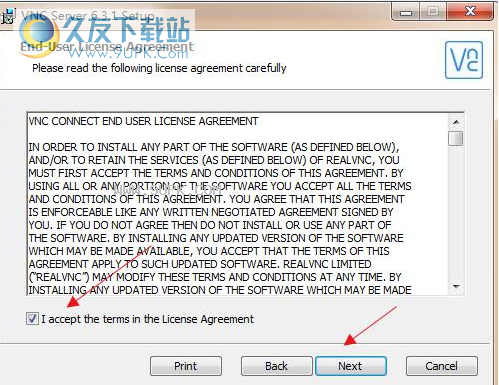
4、点击next进入下一步
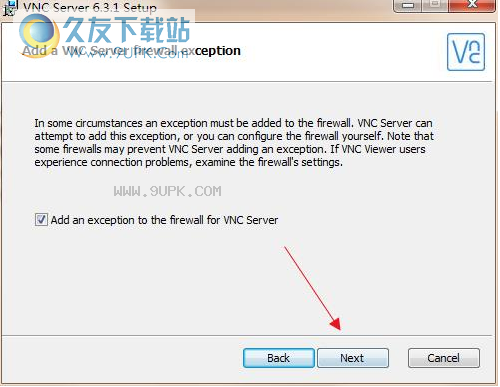
5、点击install开始安装
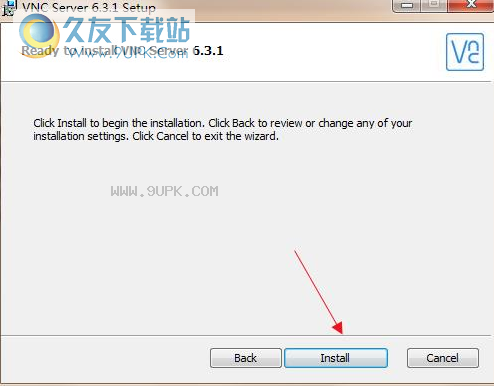
6、软件正在安装,等待安装完成即可
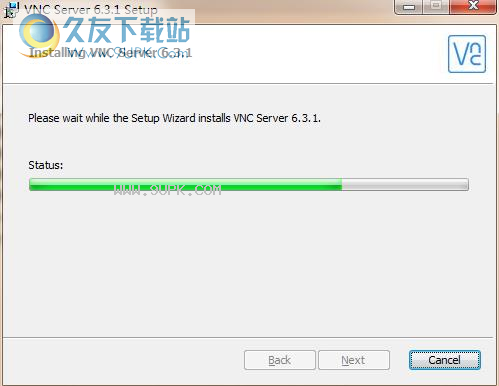
7、安装完成后运行软件,选择第二项然后点击next
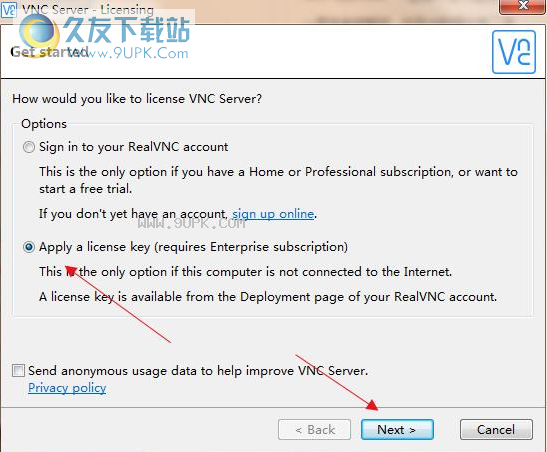
8、运行注册机,点击generate生成注册码,再将注册码复制到软件上然后点击next.然后按提示点击apply

9、注册成功,安装破解完成。
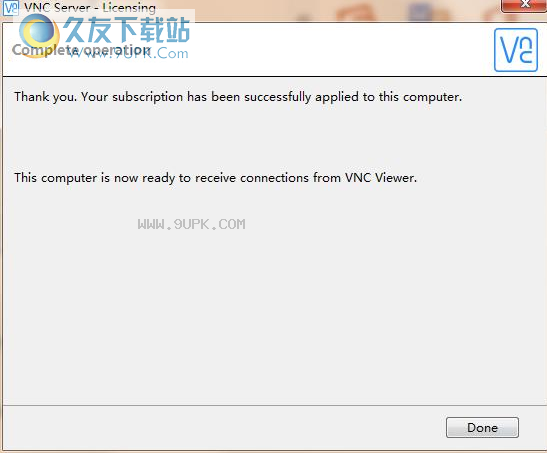
软件功能
1、提高质量
提供引人注目的实时服务,提高员工和客户的满意度
2、降低风险
预测和防止系统故障和与现场服务相关的风险
3、增加正常运行时间
通过更快的问题识别和解决方案避免停机
4、达成目标
通过审计和安全功能支持业务和合规性目标
5、降低成本
降低支持电话重复费率,电话处理时间和现场旅行费用
6、节省时间
减少对远程支持的专业培训和文档的需求
VNC配置连接远程服务器桌面
1、服务器安装VNC-server
# yum -y install vnc-server
2、配置VNC连接登陆密码
# vncpasswd 回车
3、配置VNC-server
# vi /etc/sysconfig/vncservers
4、取消以下两行的注释
VNCSERVERS="2:root"
VNCSERVERARGS[2]="-geometry 1024x768"
保存退出
5、启动VNC-server
# /etc/init.d/vncserver start
6、查看你VNC-server端口号
# ps aux | grep vnc*
root 9472 0.0 0.4 137560 34260 pts/2 S 09:50 0:00 /usr/bin/Xvnc :2 -desktop dy001.cn:2 (root) -auth /root/.Xauthority -geometry 1024x768 -rfbwait 30000 -rfbauth /root/.vnc/passwd -rfbport 5902 -fp catalogue:/etc/X11/fontpath.d -pn
端口号为5902
7、配置iptables开启5902端口
常见问题
1、什么是VNC连接?
VNC Connect是我们用于个人和商业用途的跨平台远程访问软件的最新版本(6+)。它利用VNC技术将您连接到世界任何地方的远程计算机,实时观看其屏幕并控制。我们的创始人是VNC 的 原始发明人,二十五年的经验已经进入我们的获奖软件。
2、VNC技术如何工作?
VNC使用RFB协议通过网络将屏幕像素数据从一台计算机传输到另一台计算机,并发送控制事件作为回报。这是一个由RealVNC发明的简单而强大的协议。
您需要为要控制的远程计算机提供VNC服务器应用程序,以及要从中控制的计算机或移动设备的VNC查看器应用程序。您可以提前安装和许可这些应用程序,或按照最适合您的方式下载并运行这些应用程序。或者在不同的情况下同时做。
3、我能做什么,不能做什么?
你可以做任何你可以做的事情,就是你坐在远程计算机前,使用键盘和鼠标。例外是听音频(我们正在努力)。
请注意,您无法从台式电脑远程控制Apple iOS和Android设备(只能以其他方式进行操作)。






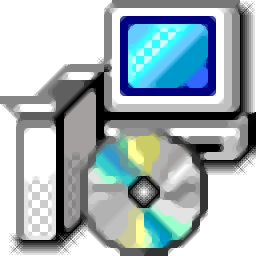
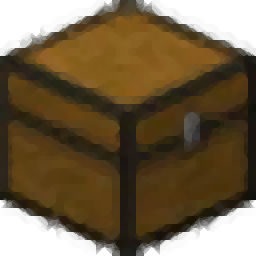
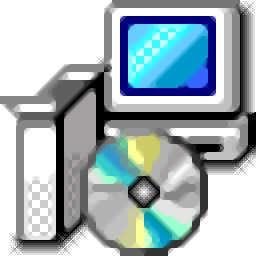

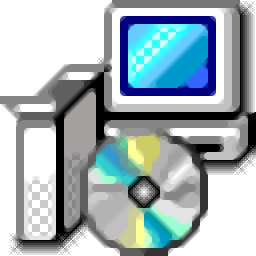





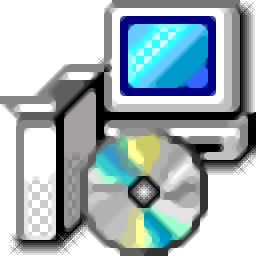
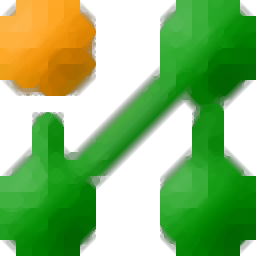


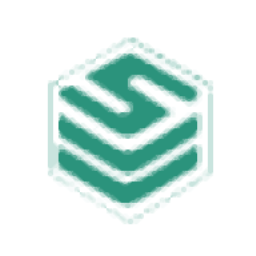


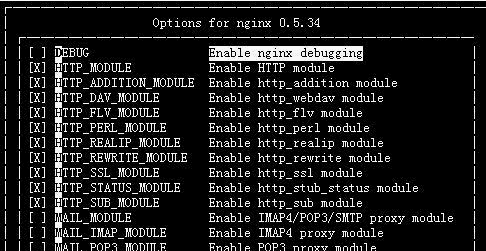
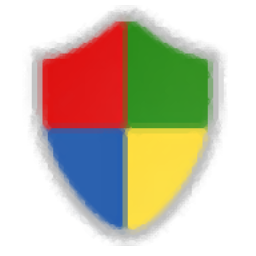
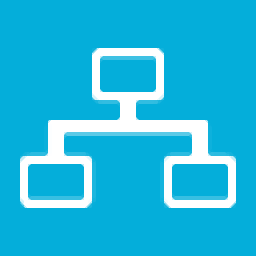
![LogrepLight下载1.7正式版[服务器日志分析工具]](http://pic.9upk.com/soft/UploadPic/2012-5/201251716113172871.gif)
![安全狗服云[服务器与网站安全管理器] 2.5.1 中文正式版](http://pic.9upk.com/soft/UploadPic/2015-8/201582813464212087.gif)